BrowseMark est en adware que l’on trouve sur browsemark.net mais qui se propage surtout en s’installant en même temps que d’autres programmes téléchargeables sur des sites plus ou moins douteux. Developpé par Yontoo Technology, BrowseMark va afficher dans sur Chrome, Firefox et internet Explorer des liens sponsorisés sous forme de popups afin de généré des revenus pour ces concepteurs. Ces popups apparaîtront essentiellement lorsque vous visiterez des sites de vente en ligne comme Amazon. BrowseMark va analyser le contenu des pages que vous visitez afin de vous proposer des pubs en rapport. BrowseMark ne sert donc à rien à part poser des problèmes de confidentialité et à ralentir vos navigateur… nous vous conseillons donc vivement de le supprimer de votre ordinateur. Vous trouverez ci-dessous la méthode à suivre.
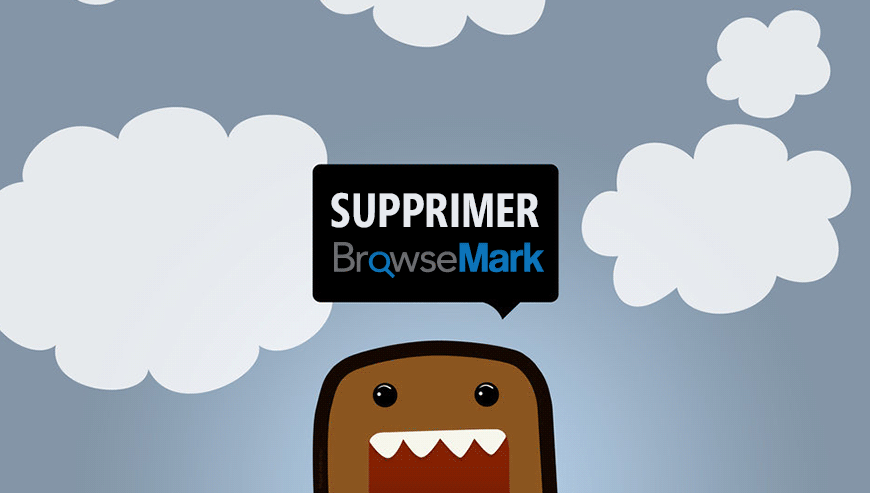
Comment supprimer BrowseMark ?
Supprimer BrowseMark à travers le Panneau de Configuration de Windows
En fonction du programme qui vous a installé BrowseMark vous trouverez peut-être cette menace sous un nom différent ou elle ne sera peut-être pas présente dans la liste des programmes. Si elle est là ou que vous voyez un nom de programme qui vous parait louche supprimez-le sinon passez sans attendre à l'étape suivante
Windows 8 et Windows 10 :
1. Premièrement, placez le curseur de votre souris en bas à gauche de l'écran. Faites un clic droit sur l'icone qui apparait.
2. Choisissez Panneau de configuration puis dirigez vous dans Désinstaller un programme.
3. Repérez le logiciel que vous souhaitez effacer de votre système, cliquez dessus avec le bouton droit de votre souris, et choisissez Désinstaller.
Windows Vista et Windows 7 :
1. Cliquez sur Démarrer.
2. Dirigez-vous dans le Panneau de configuration, puis dans Désinstaller un programme.
3. Dans la liste des programmes, faites un clic droit sur l'élément que vous souhaitez effacer, puis cliquez sur Désinstaller.
Windows XP :
1. Appuyez sur le menu Démarrer dans la barre des tâches, et allez dans le Panneau de configuration.
2. Sous Programmes, double-cliquez sur Ajout/Suppression de programmes.
3. Cliquez une fois sur le logiciel que vous désirez supprimer, puis sur le bouton Supprimer situé en-dessous.
Supprimer BrowseMark avec AdwCleaner
AdwCleaner est un utilitaire gratuit de nettoyage conçu pour se débarrasser très facilement BrowseMark mais également différentes infections sans doute cachées dans votre PC.
- Cliquez sur le bouton ci-dessous pour télécharger AdwCleaner :
Téléchargez AdwCleaner - Double-cliquez sur le fichier adwcleaner.exe pour démarrer l'utilitaire.
- Lancez une recherche sur votre système en appuyant sur le bouton Scanner
- Lorsque le scan est fini, cliquez sur Nettoyer pour effacer les infections trouvées.
- Rédémarrez votre système si le logiciel vous le demande.
Supprimer BrowseMark avec MalwareBytes Anti-Malware
Malwarebytes Anti-Malware est un logiciel qui va effacer de votre ordinateur les problèmes que des anti-virus ordinaires ne trouvent généralement pas (comme les adwares et les spywares, entre autres). Si vous désirez être défendu contre ce type de problèmes, la version Premium de MalwareBytes Anti-Malware est un très bon investissement qui mettra votre système à l'abri (le logiciel coûte 22.95 euros et vous pouvez protéger jusqu'à 3 de vos ordinateurs).
- Téléchargez MalwareBytes Anti-Malware :
Version Premium Version Gratuite (sans fonctionnalité de protection) - Double-cliquez sur le fichier téléchargé afin de lancer l'installation du logiciel.
- Cliquez sur le bouton orange Corriger Maintenant à droite de la mention Aucun examen n'a été réalisé sur votre système
- A la fin du scan est achevé, cliquez sur Supprimer la selection.
- Relancer votre ordinateur à la fin du scan si le programme vous le demande.
Réinitialiser vos navigateurs (si nécessaire)
Si vous voyez toujours des traces de BrowseMark après avoir suivi l'ensemble des étapes ci-dessus vous pouvez réinitialiser votre navigateur en effectuant la manipulation suivante :
- Ouvrez Chrome et cliquez sur le menu
 en haut à droite de votre navigateur.
en haut à droite de votre navigateur. - Allez en bas de la page et cliquez sur Afficher les paramètres avancés.
- Allez encore tout en bas de la page et cliquez sur Réinitialiser les paramètres du navigateur.
- Cliquez sur Réinitialiser.
- Démarrez Firefox.
- Dans la barre d’adresse de Firefox tapez about:support.
- Sur la page qui s’affiche appuyez sur Réparer Firefox.

- Téléchargez ResetBrowser :
Télécharger ResetBrowser - Enregistrez le fichier resetbrowser.exe sur votre bureau et double-cliquez sur le fichier.
- Une notice vous indique ce qui va se passer concrètement sur votre ordinateurSi vous n'avez pas réussi à effacer BrowseMark de votre PC après voir suivi ces 4 étapes, exposez votre problème sur notre page support. Quelqu'un viendra vite vous aider ! Accéder au support.





